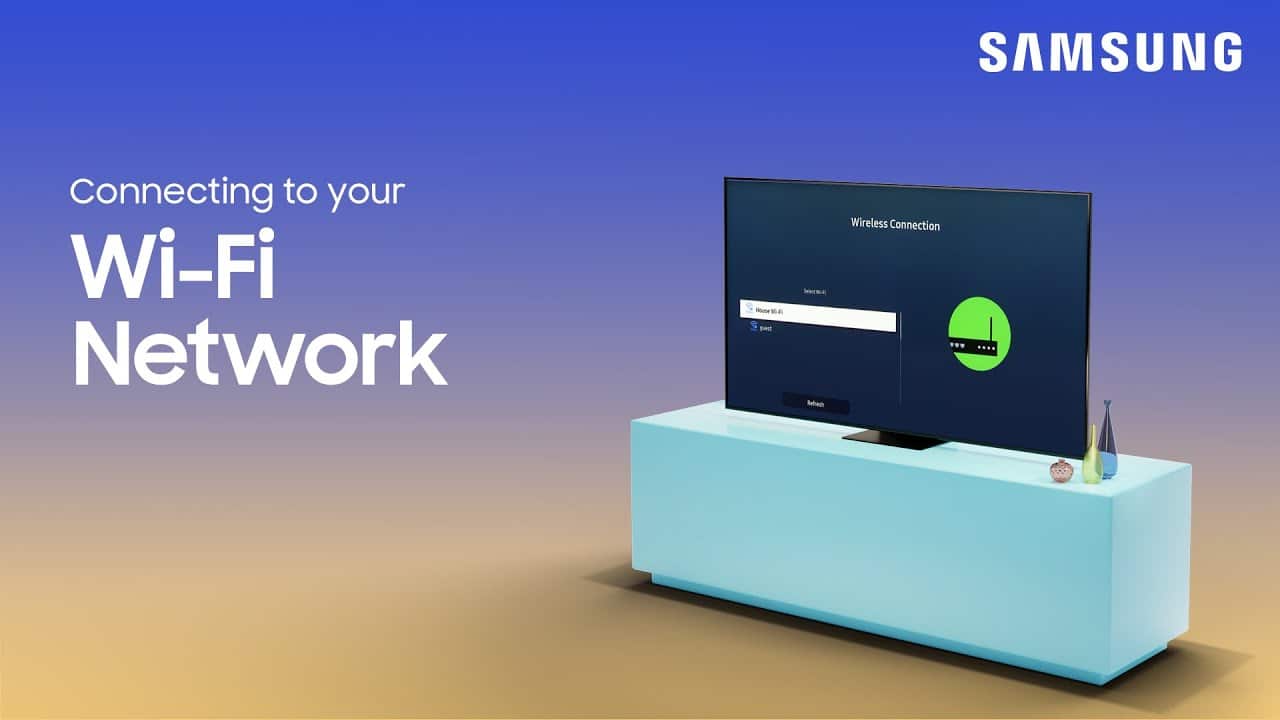
¿Tiene problemas con su televisor Samsung que se desconecta de WiFi repetidamente? Puede ser frustrante, especialmente cuando estás a punto de ver tu serie favorita o ver un evento deportivo en vivo. Mientras mira la pantalla de carga, el flujo interrumpido y el almacenamiento en búfer constante pueden ser suficientes para estropear el toda la experiencia de transmisión. ¡No te preocupes más! Esta guía completa lo llevará a través de pasos simples pero efectivos para solucionar y solucionar el problema "Samsung TV sigue desconectándose de WiFi".
Antes de profundizar en los detalles, aquí hay un breve resumen de todos los pasos:
| Solución | Descripción |
| Confirme su conexión WiFi | Asegure la estabilidad de su conexión WiFi comprobando su rendimiento en otros dispositivos. Si los problemas persisten, reinicie su enrutador o comuníquese con su proveedor de servicios de Internet. |
| Reinicie su televisor Samsung | Para eliminar cualquier falla técnica menor, apague y desenchufe su televisor Samsung. Espere 5 minutos, luego vuelva a enchufarlo y enciéndalo. |
| Actualice el software de su televisor Samsung | Mantenga actualizado el software de su televisor para mantener un rendimiento óptimo. Vaya a Configuración > Soporte > Actualización de software > Actualizar ahora y siga las indicaciones. |
| Olvidar y volver a conectar a WiFi | En caso de que la configuración WiFi esté corrupta, olvide la red a través de la Configuración de red y reinicie su televisor. Vuelva a conectarse a su red WiFi volviendo a ingresar la contraseña. |
| Cambiar la configuración de DNS | La configuración incorrecta de DNS podría provocar la desconexión de WiFi; considere usar un servidor DNS público. Vaya a Configuración de IP, cambie la configuración de DNS a 'Ingresar manualmente' e ingrese 8.8.8.8 o 8.8.4.4 (servidores DNS públicos de Google). |
| Reiniciar configuración de la red | Como último recurso, puede restablecer la configuración de red de su televisor Samsung. Vaya a Configuración > General > Restablecer > Restablecer red, ingrese su PIN, luego vuelva a conectarse a su WiFi y verifique la estabilidad de la conexión. |
Ahora, profundicemos en cada una de estas soluciones.
Paso 1: Confirme que su conexión WiFi funciona correctamente
Antes de culpar a su televisor Samsung, asegúrese de que su conexión WiFi sea estable y funcione como debería.
- Compruebe si otros dispositivos conectados a la misma red WiFi tienen problemas de conexión.
- Intente acceder a diferentes sitios web o usar diferentes aplicaciones para confirmar que su WiFi es estable.
- Si encuentra problemas con su WiFi, reinicie su enrutador o comuníquese con su proveedor de servicios de Internet (ISP) para obtener más ayuda.
Paso 2: reinicie su televisor Samsung
Reiniciar o reconfigurar su televisor Samsung puede resolver fallas técnicas menores que causan que su televisor Samsung se desconecte del WiFi.
- Apague su televisor Samsung y desenchúfelo de la toma de corriente.
- Espere alrededor de 5 minutos, luego vuelva a enchufarlo y enciéndalo.
- Compruebe si la conexión WiFi ahora es estable.
Paso 3: actualice el software de su televisor Samsung
Su televisor Samsung podría seguir desconectándose de WiFi debido a un software obsoleto. Mantenga actualizado el software de su televisor para garantizar un rendimiento óptimo.
- Vaya a Configuración > Soporte > Actualización de software > Actualizar ahora.
- Si hay una actualización disponible, su televisor la descargará e instalará.
- Después de la actualización, compruebe si el problema persiste.
Paso 4: Olvídate y vuelve a conectarte a tu red WiFi
A veces, la configuración de WiFi puede corromperse y causar problemas de conectividad.
- Vaya a Configuración > General > Red > Configuración de red.
- Seleccione la red WiFi que desea olvidar y elija 'Olvidar esta red'.
- Reinicie su televisor Samsung y vuelva a conectarse a su red WiFi ingresando la contraseña.
- A ver si esto resuelve el problema de desconexión.
Paso 5: cambie la configuración de su DNS
La configuración incorrecta de DNS también puede provocar la desconexión de WiFi. Cambiar su DNS a un DNS público como el de Google puede ayudar.
- Vaya a Configuración > General > Red > Configuración de red > Configuración de IP.
- Cambie la configuración de DNS a 'Ingresar manualmente' e ingrese 8.8.8.8 o 8.8.4.4 (servidores DNS públicos de Google).
- Guarde la configuración y verifique si la conexión es estable ahora.
Paso 6: restablecer la configuración de red
Si todo lo demás falla, restablezca la configuración de red de su televisor Samsung.
- Vaya a Configuración > General > Restablecer > Restablecer red.
- Confirme ingresando su PIN (el valor predeterminado es 0000 si no ha configurado uno).
- Una vez reiniciado, vuelve a conectarte a tu red WiFi y comprueba si el problema está resuelto.
Tutorial en video como ayuda adicional

Consejos adicionales para una conexión WiFi confiable y estable
Si bien los pasos mencionados anteriormente deberían ayudarlo a solucionar el problema de desconexión frecuente, hay acciones adicionales que puede tomar para una conexión WiFi más confiable y estable:
- Limite la cantidad de dispositivos conectados: El exceso de dispositivos conectados a su red WiFi puede agotar su capacidad y provocar desconexiones. Desconecte cualquier dispositivo que no esté en uso o considere invertir en un enrutador de doble banda, que distribuye la carga del dispositivo entre las frecuencias de 2.4 GHz y 5 GHz para un mejor rendimiento.
- Opte por un cable Ethernet: Si su televisor Samsung está ubicado cerca del enrutador, puede lograr una conexión más confiable usando un Cable de ethernet. En comparación con WiFi, las conexiones por cable suelen ofrecer una transmisión de datos más rápida y consistente.
- Evite la interferencia: Las señales WiFi pueden verse interrumpidas por aparatos electrónicos como microondas, teléfonos inalámbricos y dispositivos Bluetooth. Coloque su enrutador lejos de estos dispositivos para reducir la interferencia y mejorar la intensidad de la señal.
Al adoptar estas prácticas, puede garantizar aún más la transmisión fluida de sus programas favoritos y eventos deportivos en vivo, sin interrupciones por desconexiones de WiFi.
Conclusión
Solucionar el problema de desconexión de WiFi de su televisor Samsung puede parecer una tarea desalentadora, pero con esta guía, tiene todos los pasos al alcance de su mano. Siempre es importante recordar que si aún encuentra problemas después de probar estas soluciones, es posible que desee comunicarse con el Soporte de Samsung para obtener más ayuda. ¡Feliz transmisión!






Deje un comentario